\女性起業家 のための YouTubeSEOガイドを無料プレゼント中/

\女性起業家 のための YouTubeSEOガイド/


Notion AIは、Notion Labs Inc.が提供する高度な人工知能機能で、初めてリリースされたのは2023年。
文書作成や誤りの修正を自動化する便利なツールです。
また、文章の翻訳や添削、メール作成、To Doリストの作成など、多様なタスクに活用できます。無料プランもあり、基本的な機能を試すことができますが、より高度な機能を利用するには有料プランの契約が必要です。
どこからはじめたらいいんすかね?



まずは無料版でお得にお試ししてみてはどうかな?
・NotionAIの特徴
・NotionAI無料版と有料版のちがい
・NotionAIの活用例


Notionは2016年に設立されたサンフランシスコを拠点とした企業。オールインワンワークスペースのNotionは「万能ツール」と呼ばれており、世界2000万人のユーザー数を誇っているんだ。
Notion AIはNotionというクラウドサービスがリリースしたAIであり、Notion自体がオフィスワークで必要なあらゆる作業を一つのワークスペースでこなせる便利なツールになっている。NotionユーザーはNotion AIを取り入れることで、ワークスペースにAIを自然に導入することができるんだよ。
Notionの日本語版は2022年11月にリリースされ、Notion AI は2023年2月に提供が開始された。無料版でも回数制限はあるけど全ての機能が利用できるんだよ。
Notion AIの主な機能は、文章作成・校正、文書の要約や翻訳、ブレインストーミングの手助けなど幅広くある。ライティング作業や思考をAIが手助けしてくれるため、仕事を効率よく進めることが可能だよ。
文章を作成する際には、見出しの個数や文字数なども指定でき、条件付けが可能。Notion自体を利用している人なら、とても気軽にAIを呼び出すことができるよ。
参考:Notion AIとは?何ができるの?主な使い方について解説します!|最先端のWebマーケティングを発信するメディア SUNGROVE


Notion AIには無料版があるですね!
無料版はどんな人に向いているんですかね?



Notion AIの料金体系や有料版との違いを解説するね。
Notion AIには無料トライアルという無料版がある。無料版と有料版に使用できる機能の差はないんだ。基本的に文書作成に関する機能が得意といわれているため、文書作成の業務に時間を取られている人には大きく貢献してくれるよ。
ただし、無料版では回数制限があり1ユーザーあたり20回まで使用することが可能。20回を超えると有料版プランへ加入をしなければ利用できなくなるため、お試しする場合には回数をチェックするようにしよう。
自分の業務ややりたいことに、Nition AIが向いているのかどうか試したい人は無料版で実際に使用してみることがおすすめだよ。



ポチポチやっていると、あっという間に無料枠なくなっちゃうよ〜!
Notion AIは無料版の回数が終わると有料版のプランに入るよう促されるようになっているんだ。
有料版では、2種類の価格帯が。もともとNotionの有料プランに加入している人は月額「+8ドル」で、Notionの無料プランにNotion AIをつける場合には月額「+10ドル」利用可能だよ。
ワークスペース内に自然にAIを導入したい、Notion AIを使用してみて自分に合っていたという人は無料版の後に有料プランへの加入を検討してみてね。
参考:Notion AIは無料で利用できるのか有料サブスクについて解説 | App Story
Notionの有料に入らなくても、NotionAIだけ有料にできるんすね!
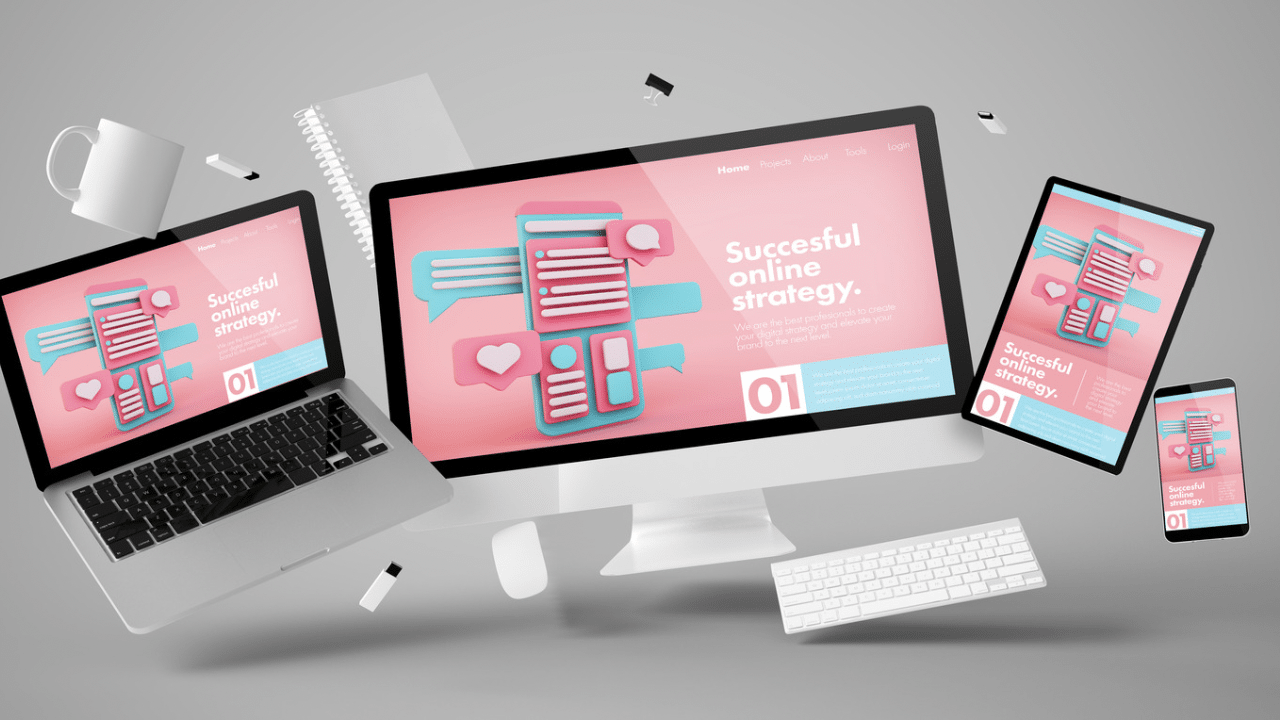
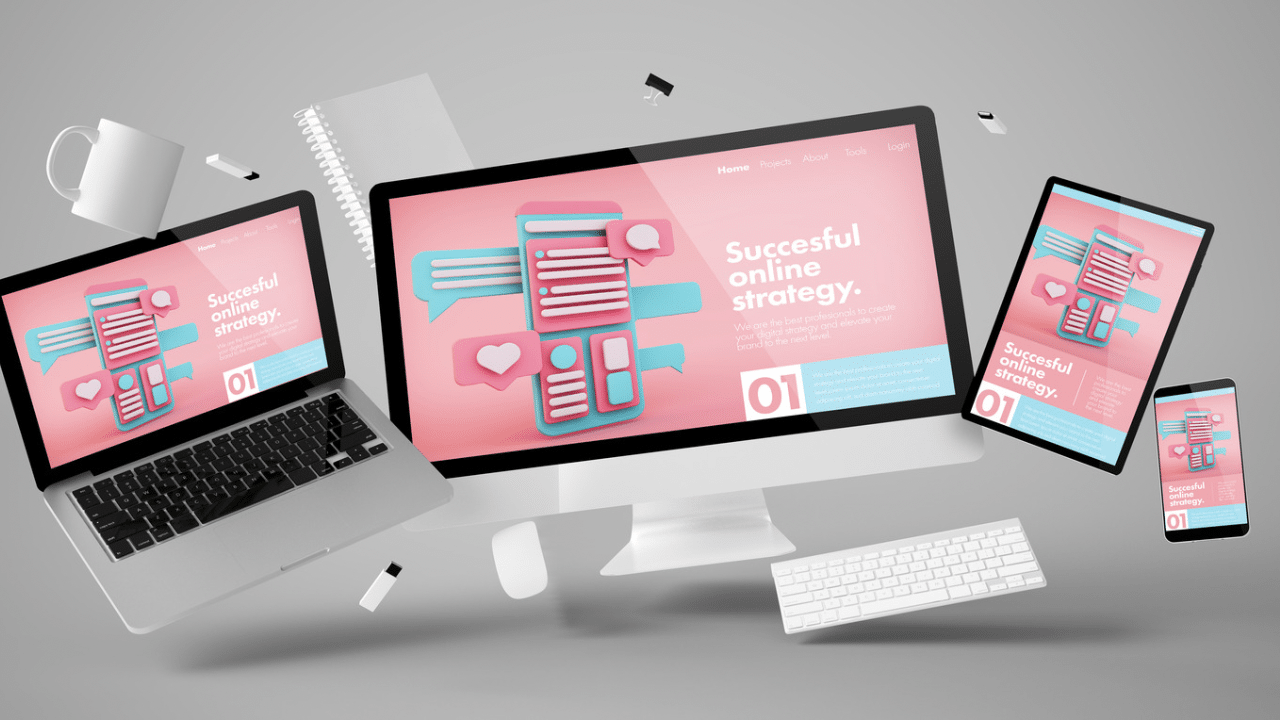
Notion AIの無料版は20回の回数制限でトライアルができるよ。どのように始めるのか、どのような活用例があるのか紹介するね。
Notion AIを使用するためには、まずNotionのアカウントを作成しログインする必要がある。


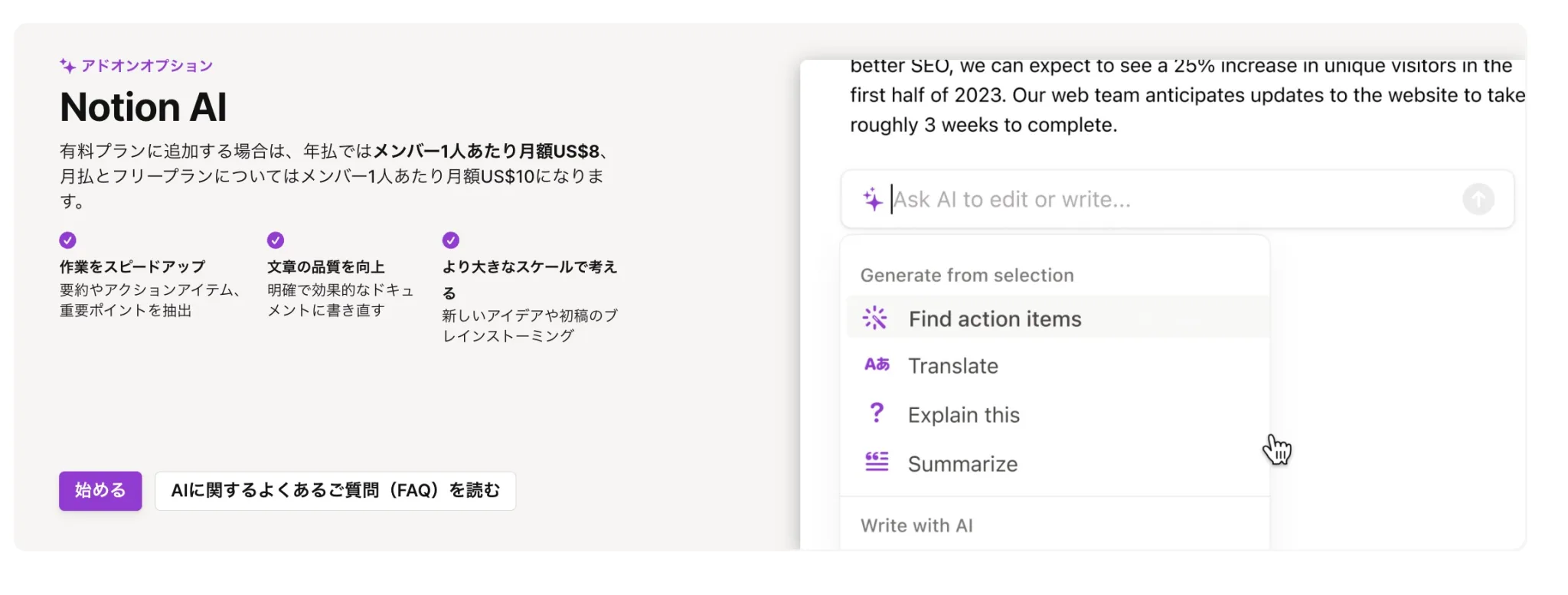
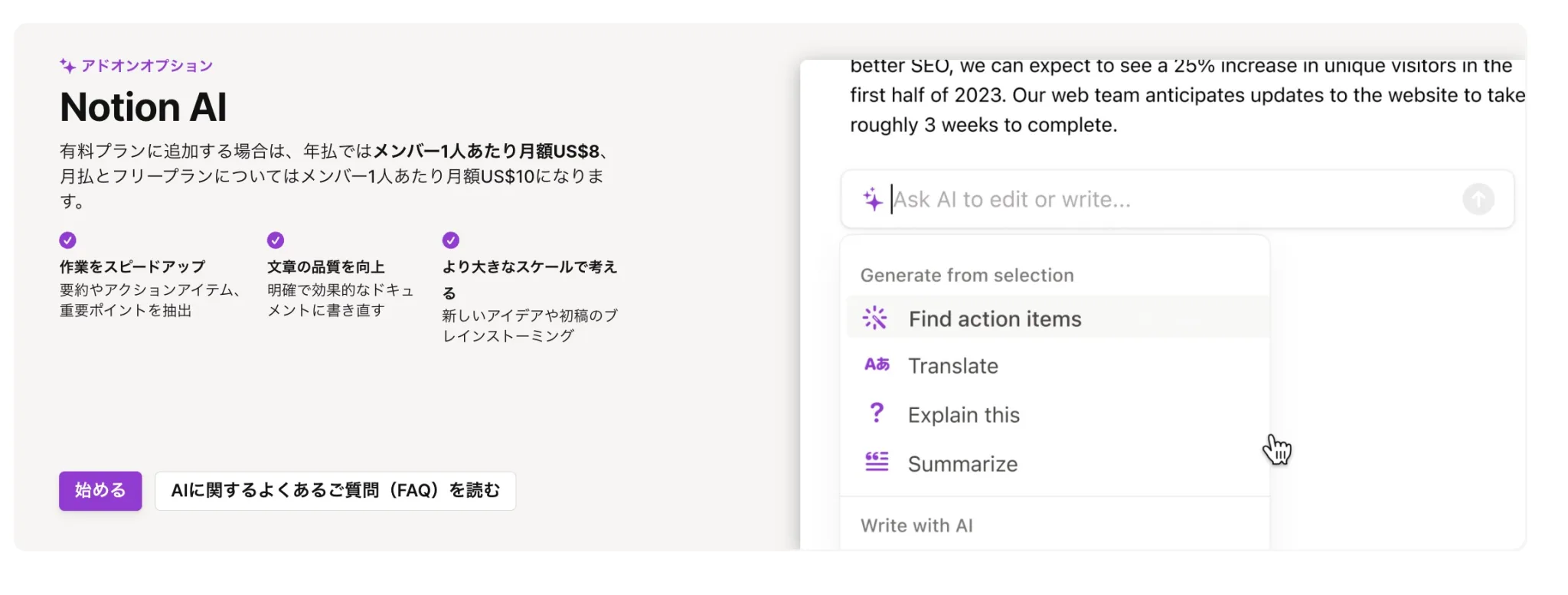
Notionにログインしたら、左サイドバーの「新規ページ」か「ページの追加」を押して、空白のページを作成しよう。その後、3つの方法でNotion AIを立ち上げることができるんだ。無料版でも操作は同じだよ。
①新規ページ上に表示される「AIを試用して文章を作成…」を押す
②空のページから任意の行を選択し、そこで半角スペースまたは「/ai」と入力、もしくはキーボードの「ctrl+j」か「opition+j」を押す
③空のページから1行目の左側にカーソルを合わせると、6つの点のボタンが表示されるため、それを押してから「AIに依頼」を押す
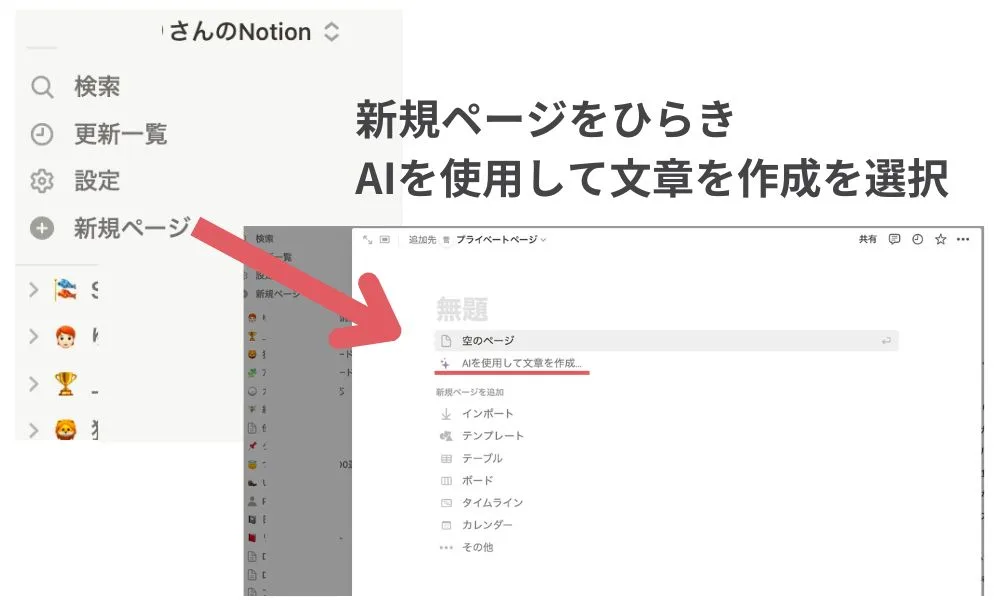
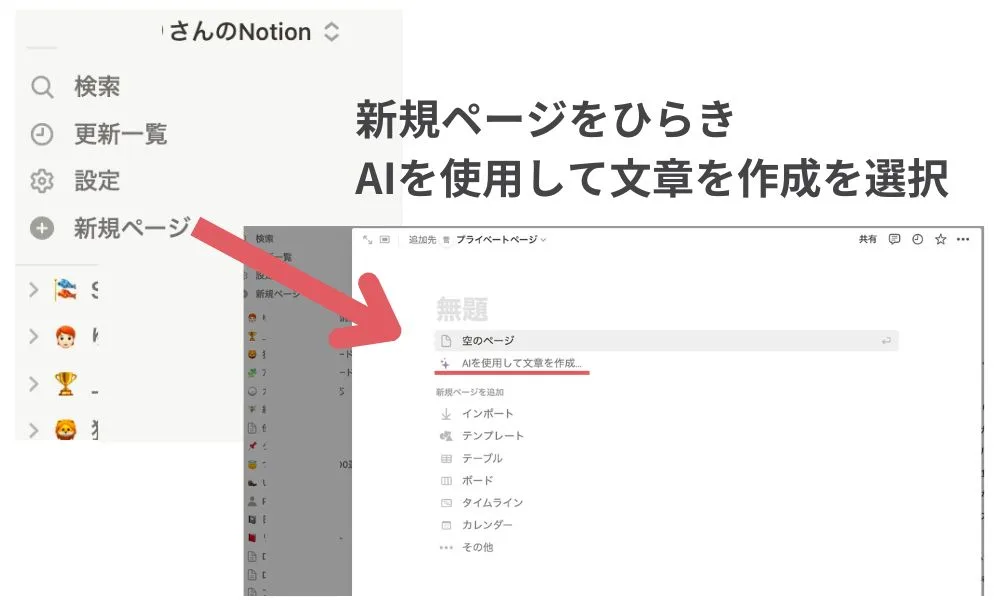


実際にNotion AIはどのようなことに活用できるのだろうか。以下の活用例は全て無料版でも利用できるよ。
Notion AIは文章の自動生成機能が得意といわれているんだ。ブログやSNSへの投稿、プレスリリースの作成や営業メールの作成も可能だよ。時間を取られてしまう作業を自動化できるため、空いた時間を他の業務に回し効率化できるよ。
Notion AIは既成の文章を校正・修正、リライトなどもしてくれる。文字数の変更や、状況に応じた文書のトーンの変更も短時間で済ますことが可能になるよ。
Notion AIはNotion上に書かれた文章を即座に翻訳することもできる。2023年3月時点での対応言語は英語・フランス語など14ヶ国語。少し不自然な翻訳もあるけど、内容を理解する分には十分なクオリティを発揮するよ。
文章の要約はNotion AIの代表的な機能だよ。Web上に公開されている記事や、メモ帳に保存した文章も要約することができるんだ。
ブレインストーミングに行き詰まったときもNotion AIはサポート可能だよ。あるテーマでのアイデア出しなど何個も作成してくれるから、それを参考にヒントを得られるだろう。
Notionで使用できるデータベース機能は全てNotion AIによってサポートされているから、タスク管理も可能だよ。仕事のスケジュールを視覚的に表示するガントチャートも作成できる。カレンダー上でタスクを管理することも。
参考:Notion AIとは?機能や使い方、活用例、利用料金、注意点などを解説|SE Design
AIツールで話題のものは各社から登場していますが、代表的なものでChatGPTがあります。Notion AIはChatGPTとどこが違うのかかんたんにみていきましょう。
Notion AIは、タスク管理やデータベース機能を強化するために設計されたツールで、ユーザーがノートやプロジェクトをより効率的に管理できるようにします。これに対して、ChatGPTは自然言語処理に特化しており、人間のような会話を行いながらライティングやデータ解析、画像生成など幅広く活用することができます。
Notion AIは、主にプロジェクト管理や情報整理を支援します。
例えば、ノートの自動整理、タスクの優先順位付け、会議メモの要約などに優れています。
一方、ChatGPTは対話型AIとして、質問への回答やチャットサポート、クリエイティブな文章の生成に強みがあります。
Notion AIの主な機能には、データベースの自動更新、ノートの整理、タスク管理が含まれます。具体的には、特定のキーワードに基づいてノートを自動的に分類したり、プロジェクトの進捗を視覚化するツールが揃っています。
ChatGPTは、広範なトピックに対する対話や、自然な文章の生成が得意です。ユーザーの質問に対する適切な回答や、アイデアのブレインストーミング、文章の校正、データ解析など、多岐にわたるタスクに対応できます。
Notion AIは、日々の業務からクリエイティブな活動まで幅広く活用できる優れたAIアシスタントです。ここでは、その具体的な使用例を紹介します。
Notion AIは、特に文章作成を効率化するための強力なツールです。
例えば、レポートや記事の構成を自動で提案してくれます。また、文章の校正機能も備えており、誤字脱字の修正やスタイルの一貫性を保つサポートをします。
SNSマーケティングにおいて、タイムリーで魅力的な投稿は欠かせません。Notion AIは、投稿のアイデア出しから文章の作成まで支援します。
ハッシュタグの提案やペルソナに合わせた文体の調整も可能です。さらに、投稿スケジュールの管理も一元化できるため、効率的にSNS戦略を実行できます。
ブログ記事の作成には時間と労力がかかりますが、Notion AIがあればその負担を軽減できます。リサーチからライティング、編集までをサポートし、SEO対策にも役立つ適切な見出しの提案も行います。
Notion AIはクラウドワークスペースNotionと組み合わせることで、便利に活用でき仕事の効率化を可能にするんだ。無料版でも20回、機能制限なしで利用できるためお試ししたい人には嬉しいよね。
Notion AIはChatGPTやBing AIと比べると、メニューが豊富にあって最小限の指示入力で回答を得られる点が魅力なんだ。AI技術は今後も発展していくため、早い段階で基本的な取り入れ方や活用方法を知っておくといいよ。
Notion AIも他のAIツールと同様、不十分な回答を出すこともあるため必ず人の目で確認は忘れずに。Notion AIの無料版で、ワークスペースをさらに便利なものにしてみてね。
さっそくお試しから始めてみるっす!



